如何使用插入键而不是 Ctrl-V 在 Microsoft Word 中粘贴文本
学习知识要善于思考,思考,再思考!今天golang学习网小编就给大家带来《如何使用插入键而不是 Ctrl-V 在 Microsoft Word 中粘贴文本》,以下内容主要包含等知识点,如果你正在学习或准备学习文章,就都不要错过本文啦~让我们一起来看看吧,能帮助到你就更好了!
- 点击进入:ChatGPT工具插件导航大全
我们都知道 Ctrl V 用于粘贴复制的内容。但是也可以使用 Insert 键代替 Ctrl V 或代替右键单击并粘贴复制的内容。此选项默认情况下不可用,想要使用它的人必须对设置进行一些更改。它可以通过各种方法完成。在本文中,我们将讨论如何启用插入键来粘贴 Microsoft Word 中的内容。
方法 1:更改 Microsoft Word 中的设置
第 1 步:打开Microsoft Word
第二步:点击Word文档左上角的文件选项
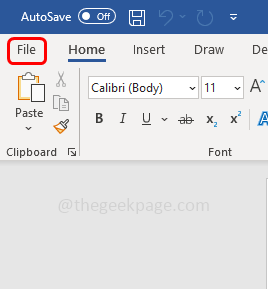
第3步:向下滚动并单击左下角的选项
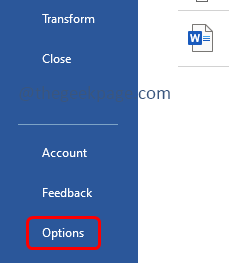
第 4 步:在打开的窗口中,转到高级选项卡
第 5 步:在右侧找到剪切、复制和粘贴部分
第 6 步:通过单击旁边的复选框启用使用插入键进行粘贴选项
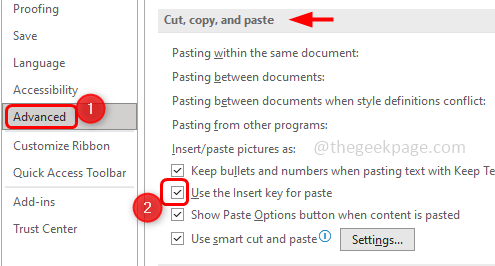
第 7 步:要保存更改,请单击OK。现在复制要粘贴的文本,然后按键盘上的插入键进行粘贴。
方法 2:使用本地组策略编辑器
第 1 步:同时使用Windows + R键打开运行提示
第 2 步:在运行提示中键入gpedit.msc并按回车键。这将打开本地组策略编辑器窗口
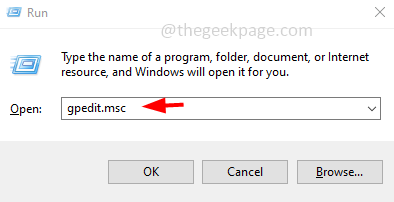
步骤 3:在左侧,单击用户配置旁边的箭头将其展开
第 4 步:展开管理模板
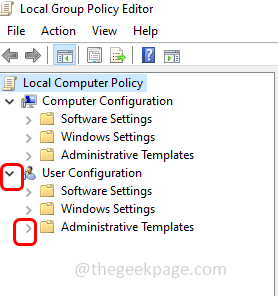
第 5 步:然后转到Microsoft Word 2016(您正在使用的版本),然后转到Word 选项
第六步:点击高级
第 7 步:双击使用插入键进行粘贴
第8步:现在点击启用
第 9 步:要保存更改,请单击“确定”
第 10 步:重新启动Microsoft Word。现在您可以使用插入键粘贴复制的文本。
方法 3:使用注册表编辑器
第 1 步:同时使用Windows + R键打开运行提示
第 2 步:在运行提示符中键入regedit.exe ,然后按Enter
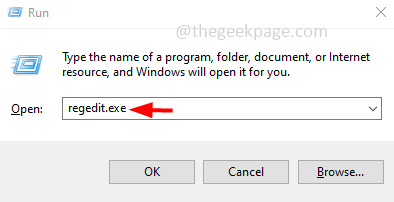
第 3 步:将出现一个用户帐户控制窗口,单击是。这将打开 Windows 注册表
第 4 步:导航到注册表中的以下路径
计算机\HKEY_CURRENT_USER\Software\Policies\Microsoft\office.0
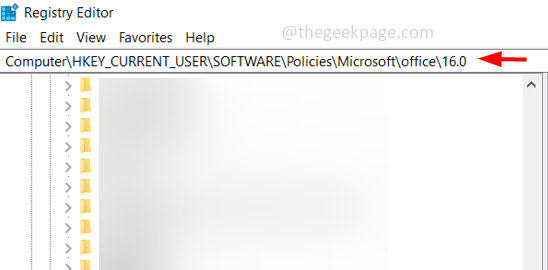
第 5 步:右键单击Microsoft Office 的版本,在本例中为 16.0。点击新建
第 6 步:选择Key并将其命名为 word
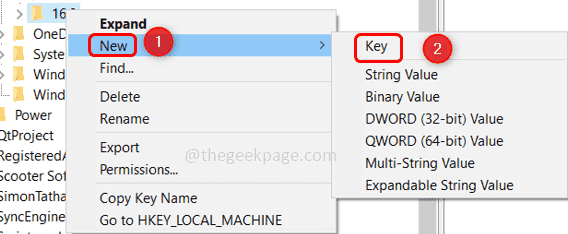
第7步:右键单击单词并单击新建
第 8 步:选择键并将名称作为选项

步骤 9:右键单击选项 ,然后单击新建
第 10 步:选择DWORD(32 位)值并将其命名为 insertkey
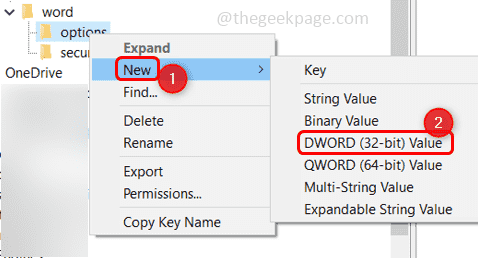
第十一步:双击右侧的插入键
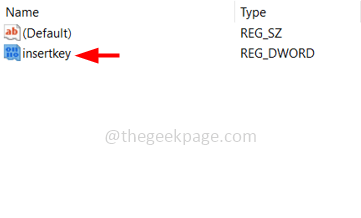
第 12 步:在数值数据中输入数值为1
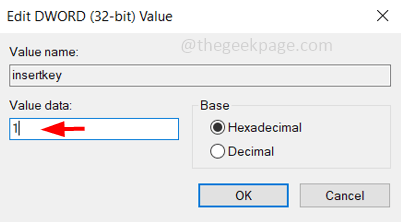
第十三步:点击确定
第14步:重新启动计算机,您可以使用插入键现在粘贴。
注意:如果要禁用此功能,可以将其值更改为零,甚至可以通过右键单击选项文件夹并单击删除来删除它。
到这里,我们也就讲完了《如何使用插入键而不是 Ctrl-V 在 Microsoft Word 中粘贴文本》的内容了。个人认为,基础知识的学习和巩固,是为了更好的将其运用到项目中,欢迎关注golang学习网公众号,带你了解更多关于Microsoft Word,Ctrl-V,粘贴文本的知识点!
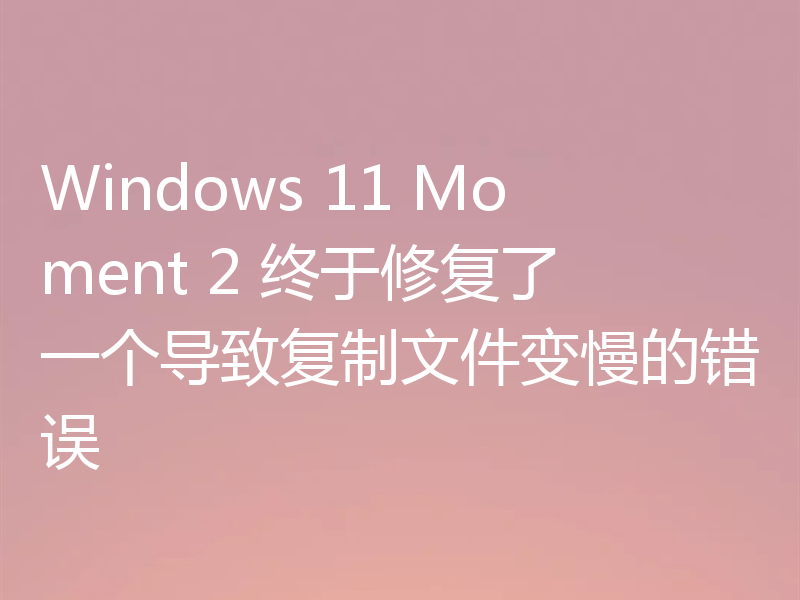 Windows 11 Moment 2 终于修复了一个导致复制文件变慢的错误
Windows 11 Moment 2 终于修复了一个导致复制文件变慢的错误
- 上一篇
- Windows 11 Moment 2 终于修复了一个导致复制文件变慢的错误
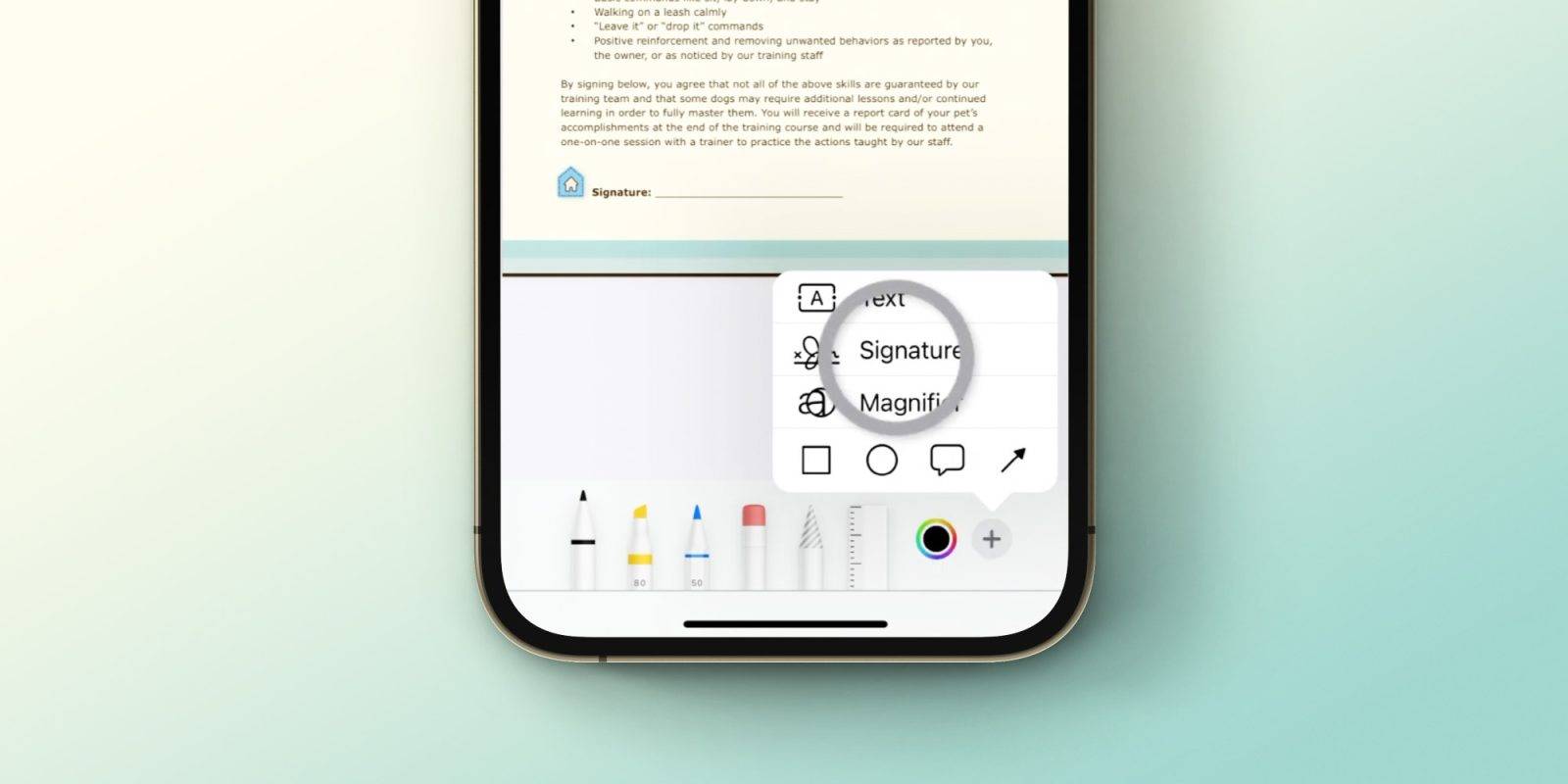
- 下一篇
- 如何在没有第三方应用程序的情况下在 iPhone 和 iPad 上签署文档
-

- 文章 · 软件教程 | 4分钟前 |
- 抖音私信禁聊内容有哪些?违规后果严重吗
- 446浏览 收藏
-

- 文章 · 软件教程 | 7分钟前 |
- 高德地图定位不准怎么解决
- 436浏览 收藏
-

- 文章 · 软件教程 | 9分钟前 |
- 米库代购省钱技巧与成本优化方法
- 487浏览 收藏
-

- 文章 · 软件教程 | 10分钟前 |
- PS海报设计入门技巧详解
- 198浏览 收藏
-

- 文章 · 软件教程 | 11分钟前 |
- 神奇海螺试验场API使用教程
- 324浏览 收藏
-

- 文章 · 软件教程 | 12分钟前 |
- B站人工客服怎么联系及电话号码
- 369浏览 收藏
-

- 文章 · 软件教程 | 15分钟前 |
- B站如何清除观看历史记录
- 294浏览 收藏
-

- 文章 · 软件教程 | 16分钟前 |
- 微信登录官方入口及免费方法
- 102浏览 收藏
-
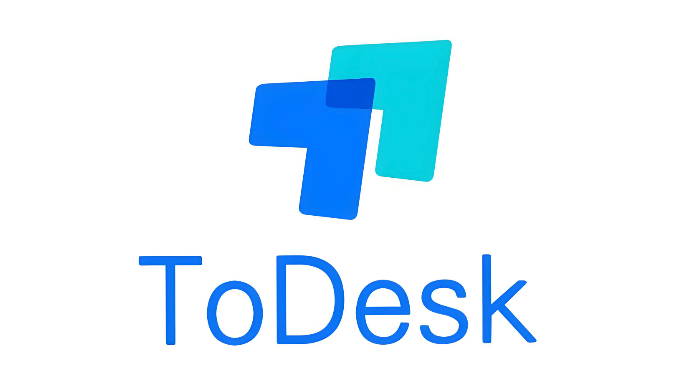
- 文章 · 软件教程 | 17分钟前 |
- ToDesk网络测试工具怎么用
- 227浏览 收藏
-

- 前端进阶之JavaScript设计模式
- 设计模式是开发人员在软件开发过程中面临一般问题时的解决方案,代表了最佳的实践。本课程的主打内容包括JS常见设计模式以及具体应用场景,打造一站式知识长龙服务,适合有JS基础的同学学习。
- 543次学习
-

- GO语言核心编程课程
- 本课程采用真实案例,全面具体可落地,从理论到实践,一步一步将GO核心编程技术、编程思想、底层实现融会贯通,使学习者贴近时代脉搏,做IT互联网时代的弄潮儿。
- 516次学习
-

- 简单聊聊mysql8与网络通信
- 如有问题加微信:Le-studyg;在课程中,我们将首先介绍MySQL8的新特性,包括性能优化、安全增强、新数据类型等,帮助学生快速熟悉MySQL8的最新功能。接着,我们将深入解析MySQL的网络通信机制,包括协议、连接管理、数据传输等,让
- 500次学习
-

- JavaScript正则表达式基础与实战
- 在任何一门编程语言中,正则表达式,都是一项重要的知识,它提供了高效的字符串匹配与捕获机制,可以极大的简化程序设计。
- 487次学习
-

- 从零制作响应式网站—Grid布局
- 本系列教程将展示从零制作一个假想的网络科技公司官网,分为导航,轮播,关于我们,成功案例,服务流程,团队介绍,数据部分,公司动态,底部信息等内容区块。网站整体采用CSSGrid布局,支持响应式,有流畅过渡和展现动画。
- 485次学习
-

- ChatExcel酷表
- ChatExcel酷表是由北京大学团队打造的Excel聊天机器人,用自然语言操控表格,简化数据处理,告别繁琐操作,提升工作效率!适用于学生、上班族及政府人员。
- 3211次使用
-

- Any绘本
- 探索Any绘本(anypicturebook.com/zh),一款开源免费的AI绘本创作工具,基于Google Gemini与Flux AI模型,让您轻松创作个性化绘本。适用于家庭、教育、创作等多种场景,零门槛,高自由度,技术透明,本地可控。
- 3425次使用
-

- 可赞AI
- 可赞AI,AI驱动的办公可视化智能工具,助您轻松实现文本与可视化元素高效转化。无论是智能文档生成、多格式文本解析,还是一键生成专业图表、脑图、知识卡片,可赞AI都能让信息处理更清晰高效。覆盖数据汇报、会议纪要、内容营销等全场景,大幅提升办公效率,降低专业门槛,是您提升工作效率的得力助手。
- 3454次使用
-

- 星月写作
- 星月写作是国内首款聚焦中文网络小说创作的AI辅助工具,解决网文作者从构思到变现的全流程痛点。AI扫榜、专属模板、全链路适配,助力新人快速上手,资深作者效率倍增。
- 4563次使用
-

- MagicLight
- MagicLight.ai是全球首款叙事驱动型AI动画视频创作平台,专注于解决从故事想法到完整动画的全流程痛点。它通过自研AI模型,保障角色、风格、场景高度一致性,让零动画经验者也能高效产出专业级叙事内容。广泛适用于独立创作者、动画工作室、教育机构及企业营销,助您轻松实现创意落地与商业化。
- 3832次使用
-
- pe系统下载好如何重装的具体教程
- 2023-05-01 501浏览
-
- qq游戏大厅怎么开启蓝钻提醒功能-qq游戏大厅开启蓝钻提醒功能教程
- 2023-04-29 501浏览
-
- 吉吉影音怎样播放网络视频 吉吉影音播放网络视频的操作步骤
- 2023-04-09 501浏览
-
- 腾讯会议怎么使用电脑音频 腾讯会议播放电脑音频的方法
- 2023-04-04 501浏览
-
- PPT制作图片滚动效果的简单方法
- 2023-04-26 501浏览






